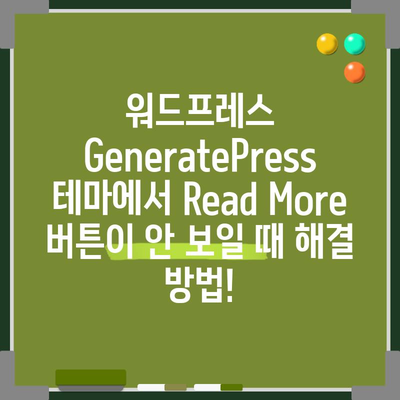워드프레스 GeneratePress 테마 Read More 버튼이 표시되지 않는 경우
워크프레스 웹사이트를 운영하는 많은 사용자들 중 일부는 GeneratePress 테마를 사용하여 사이트의 디자인과 기능을 최적화하려고 합니다. 그러나 종종 발생하는 문제 중 하나는 Read More 버튼이 표시되지 않는 경우입니다. 이 블로그 포스트에서는 워드프레스 GeneratePress 테마에서 Read More 버튼이 왜 표시되지 않는지, 그 원인과 해결 방법에 대한 심도 깊은 분석을 제공합니다. 본 내용을 통해 이러한 문제를 해결할 수 있는 명확한 방향성을 제시하려고 합니다.
워드프레스 GeneratePress 테마와 Read More 버튼의 중요성
워드프레스 GeneratePress 테마는 사용자 친화적인 디자인과 뛰어난 성능으로 유명합니다. 이 테마의 가장 유용한 기능 중 하나는 바로 Read More 버튼입니다. 이 버튼은 사용자가 블로그 글의 전체 내용을 보려 할 때 유용한 링크 역할을 하며, 콘텐츠를 보다 매력적으로 보이게 합니다. 특히, 콘텐츠가 길거나 복잡할 경우, Read More 버튼은 사용자 경험을 향상시키는 필수 요소입니다.
Read More 버튼이 필요한 이유
-
사용자 경험 개선: 사용자는 긴 글을 바로 읽기보다는 요약된 내용을 먼저 살펴보는 경우가 많습니다. 이때 Read More 버튼은 사용자가 콘텐츠의 전체를 탐색하도록 유도하는 도구로 기능합니다.
-
가독성 향상: 긴 콘텐츠는 종종 가독성을 떨어뜨립니다. 사용자가 처음부터 전체 내용을 읽지 않고 필요한 정보만 쉽게 접근할 수 있도록 해주는 Read More 버튼은 가독성을 높입니다.
위와 같은 이유로 인해 Read More 버튼이 표시되지 않는다면, 이는 단순한 미적 문제를 넘어서 사이트의 전반적인 성능에 영향을 미칠 수 있습니다. 다음 섹션에서는 버튼이 표시되지 않는 일반적인 원인에 대해 논의하겠습니다.
| 중요성 | 설명 |
|---|---|
| 사용자 경험 | 요약된 내용을 보고 클릭 유도 |
| SEO 최적화 | 페이지 로딩 속도 개선 및 이탈률 감소 |
| 가독성 향상 | 필요한 정보에 대한 빠른 접근 제공 |
Read More 버튼이 표시되지 않는 일반적인 원인
-
테마 설정: GeneratePress 테마의 기본 설정이 사용자가 기대하는 대로 설정되어 있지 않을 수 있습니다. 예를 들어, 컨텐츠 요약 옵션이 활성화되어 있지 않다면, Read More 버튼이 나타나지 않을 것입니다.
-
플러그인 충돌: 워드프레스를 사용하는 많은 사용자가 다양한 플러그인을 설치합니다. 이러한 플러그인 중 일부는 GeneratePress의 기본 기능과 충돌하여 Read More 버튼이 표시되지 않도록 할 수 있습니다. 어떤 플러그인이 영향을 미치는지 확인하려면 플러그인을 하나씩 비활성화해 보는 방법을 사용할 수 있습니다.
-
사용자 정의 코드: PHP 코드나 CSS 스타일을 변경한 경우, 이러한 사용자 정의가 Read More 버튼의 표시를 방해할 수도 있습니다. 일반적으로 잘못된 코드 작성은 원하는 기능이 작동하지 않게 만드는 가장 흔한 원인 중 하나입니다.
-
브라우저 캐시: 사이트의 캐시를 지우지 않은 경우, 브라우저가 예전의 페이지를 여전히 보여줄 수 있습니다. 이로 인해 Read More 버튼이 새롭게 적용된 설정을 반영하지 않을 수 있습니다.
이러한 원인들을 모두 잘 이해하고 확인해보는 것이 무척 중요합니다. 잠시 후 각 원인에 대한 구체적인 해결 방법도 안내하겠습니다.
💡 트위터 비활성화 문제를 쉽게 해결하는 방법을 알아보세요! 💡
Read More 버튼 문제 해결하기
워드프레스 GeneratePress 테마에서 문제를 해결하기 위한 단계는 아래와 같습니다. 이 과정에서 각 접근 방식의 세부 사항을 설명하고, 문제를 해결하는 데 도움이 될 수 있는 추가 정보와 예제를 제공합니다.
테마 설정 확인하기
첫 번째로, 테마의 설정을 점검하는 것이 중요합니다. GeneratePress에서는 다음과 같은 설정을 조정할 수 있습니다:
-
우선 히어라키 설정: 관리자 대시보드에서
외모 > 사용자 정의메뉴로 이동합니다. 여기에서 블로그 페이지 및 아카이브 페이지의 설정을 찾을 수 있습니다. -
Read More 버튼 활성화: 콘텐츠 또는 블로그 섹션으로 들어가서 Read More 링크가 활성화되어 있는지 확인합니다. 표시되지 않은 경우 클릭하여 활성화합니다.
위의 단계를 수행한 후, 변경 사항을 저장하고 사이트를 새로고침해 보세요. 만약 버튼이 여전히 표시되지 않는 경우, 두 번째 접근 방식으로 넘어가 보겠습니다.
| 설정 항목 | 설명 |
|---|---|
| 테마 설정 | 관리자 대시보드에서 테마 설정 확인하기 |
| Read More 활성화 | 콘텐츠 섹션에서 버튼 활성화 확인 |
플러그인 충돌 점검하기
플러그인 충돌은 Read More 버튼이 표시되지 않게 만드는 또 다른 주요 원인입니다. 각 플러그인이 GeneratePress 테마와 어떻게 상호작용하는지를 이해하는 것이 중요합니다. 다음 단계를 따릅니다:
-
모든 플러그인 비활성화:
플러그인 > 설치된 플러그인으로 가서 모든 플러그인을 비활성화합니다. 그런 다음 사이트를 새로 고침하여 Read More 버튼이 나타나는지 확인합니다. -
하나씩 활성화: 각 플러그인을 하나씩 활성화하면서 문제가 발생하는 지점을 찾아갑니다. 예를 들어, 특정 플러그인을 활성화했을 때 버튼이 사라진다면 그 플러그인과 GeneratePress의 호환성 문제일 수 있습니다.
이 과정을 통해 어떤 플러그인이 문제를 일으키는지를 명확히 파악할 수 있습니다.
💡 유튜브 리밴스드로 버퍼링 문제를 간단히 해결하는 방법을 알아보세요. 💡
결론
워드프레스 GeneratePress 테마 Read More 버튼이 표시되지 않는 경우의 다양한 원인과 해결 방법에 대해 논의했습니다. 테마 설정의 확인, 플러그인 충돌의 점검, 사용자 정의 코드의 분석 등이 그 예입니다. 이러한 단계들은 버튼이 올바르게 표시되도록 하는 데 도움을 줄 것입니다.
💡 Windows 11 23H2 업데이트의 모든 변화와 기능을 확인해 보세요. 💡
자주 묻는 질문과 답변
💡 워드프레스에서 어려움을 해결하는 팁을 지금 바로 확인해 보세요. 💡
1. GeneratePress 테마에서 Read More 버튼이 사라졌습니다. 무엇을 해야 하나요?
- 테마 설정을 먼저 점검하고, 플러그인 충돌이 있는지 확인해 보세요. 기본적인 문제부터 하나씩 해결해 가는 것이 중요합니다.
2. 기타 버튼이 사라지는 현상이 있으면 어떻게 해결하나요?
- 버튼의 사라짐은 CSS 또는 사용자 정의 코드의 문제일 수 있습니다. 이를 점검하고 필요 시 기본 설정으로 되돌려주세요.
3. Read More 버튼 외에 다른 버튼들도 사라질 수 있나요?
- 네, 다른 버튼들도 테마 설정이나 플러그인, 코드 수정에 의해 영향을 받을 수 있습니다. 따라서 비슷한 문제는 동일하게 접근하여 해결할 수 있습니다.
4. 필요하지 않은 플러그인은 어떻게 정리하나요?
- 사용하지 않는 플러그인은 비활성화 한 후, 웹사이트의 성능와 보안을 위해 삭제하는 것이 좋습니다.
5. 이 문제로 인해 SEO가 영향을 받을 수 있습니까?
- 예, Read More 버튼이 없으면 사용자가 긴 내용을 읽지 않게 되어 이탈률이 높아질 수 있습니다. 이는 결국 SEO에 부정적인 영향을 미칠 수 있습니다.
워드프레스 GeneratePress 테마에서 Read More 버튼이 안 보일 때 해결 방법!
워드프레스 GeneratePress 테마에서 Read More 버튼이 안 보일 때 해결 방법!
워드프레스 GeneratePress 테마에서 Read More 버튼이 안 보일 때 해결 방법!